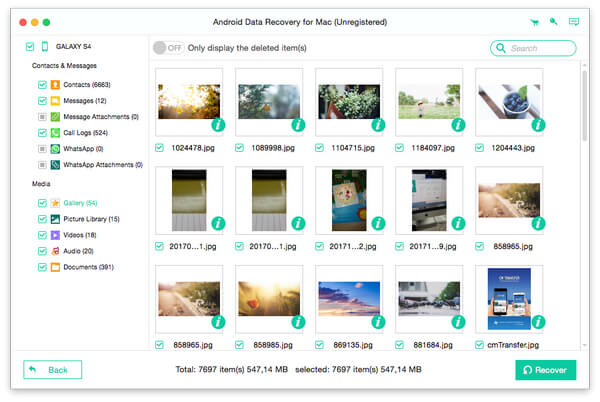Tipard Android Data Recovery per Mac può aiutarti a recuperare i tuoi messaggi precedenti, contatti, registri delle chiamate, foto, video e altri documenti dal tuo dispositivo Android su Mac. Segui i passaggi e recupera i tuoi file Android eliminati con diversi clic:
Scarica Android Data Recovery per Mac e installalo su Mac.
Avvia Android Data Recovery per Mac e collega il tuo dispositivo Android al computer tramite cavo USB.

Questo Mac Data Recovery di Android ti chiederà di abilitare il debug USB sul tuo dispositivo Android se non apri il debug sul tuo telefono Android. Questo Recupero file Android rileverà la tua versione Android e ti mostrerà come aprire la modalità di debug USB sul interfaccia principale.
Aiuta il tuo software Mac Recovery Android a riconoscere il tuo dispositivo. Fare clic su "OK" su questo software di recupero dati e toccare "OK" sul dispositivo Android per completare questo passaggio.
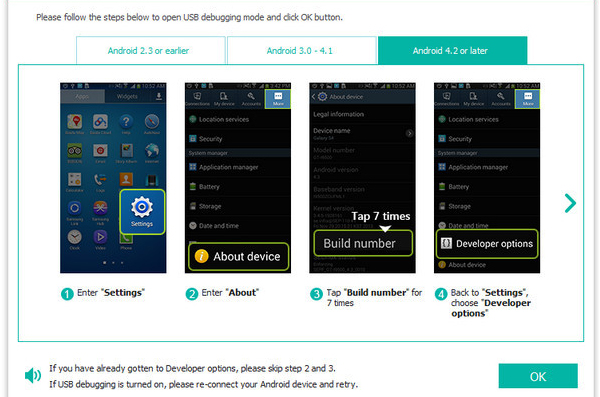
Scegli i tipi di file che desideri recuperare, come contatti, messaggi, allegati di messaggi, registri delle chiamate, foto, galleria, raccolta di immagini, video, audio e altri documenti. Fare clic su "Avanti" e quindi il programma eseguirà la scansione dei dati scelti sul dispositivo.
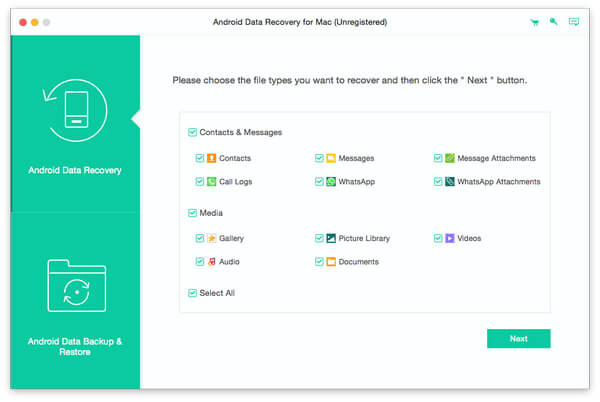
Al termine della scansione, il tipo di file verrà elencato in dettaglio nella barra laterale sinistra dell'interfaccia. Visualizza l'anteprima di ogni dato e controlla che desideri ripristinare, fai clic sul pulsante "Ripristina" per completare il processo di recupero.